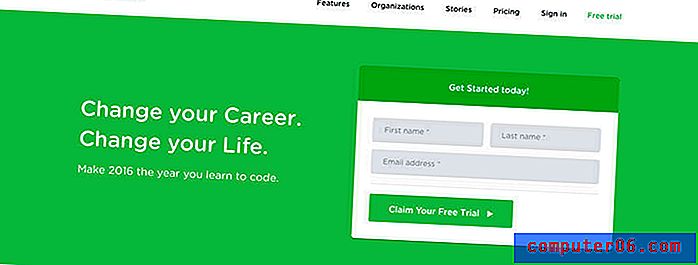Excel 2013'te bir elektronik tabloda her hücre için metin sarma
Excel 2013'te metni kaydırma seçeneğini zaten bulmuş olabilirsiniz, ancak bunun yalnızca seçili olan hücreye uygulanacağını fark etmiş olabilirsiniz. Ancak bu, aynı anda yalnızca bir hücreye yapılabilecek bir şey değildir. Hepsi seçiliyse, birden çok hücre için metni aynı anda ve hatta Excel 2013'te bir e-tablodaki her hücre için metni sarabilirsiniz.
Aşağıdaki kılavuzumuz, tüm hücrelerinizin nasıl seçileceğini ve ardından seçilen hücrelere “Metni Kaydır” efektini nasıl uygulayacağınızı gösterecektir. Ardından hücreleriniz, içerdikleri verileri görüntülemek için otomatik olarak yeniden boyutlandırılır.
Excel 2013'te Tüm E-Tabloya Metin Kaydı Uygulama
Aşağıdaki adımlar, e-tablonuzun tamamını nasıl seçeceğinizi gösterecek, ardından o e-tabloya Metin Kaydı formatını uygulayacaktır. Metni Kaydır, verilerinizi otomatik olarak ek satırlara zorlar, böylece sütun genişliklerinizin mevcut sınırları içinde görünür kalır. Bununla birlikte, hücrelerinizin yüksekliği, hücrelerdeki artan çizgi sayısına göre değişecektir.
Adım 1: E-tablonuzu Excel 2013'te açın.
Adım 2: Tüm çalışma sayfasını seçmek için Satır 1 başlığının yukarısında ve Sütun A başlığının solundaki düğmeyi tıklayın. Herhangi bir hücreyi tıklayıp klavyenizdeki Ctrl + A tuşlarına basarak e-tablonun tamamını da seçebilirsiniz.

Adım 3: Pencerenin üst kısmındaki Ana Sayfa sekmesini tıklayın.
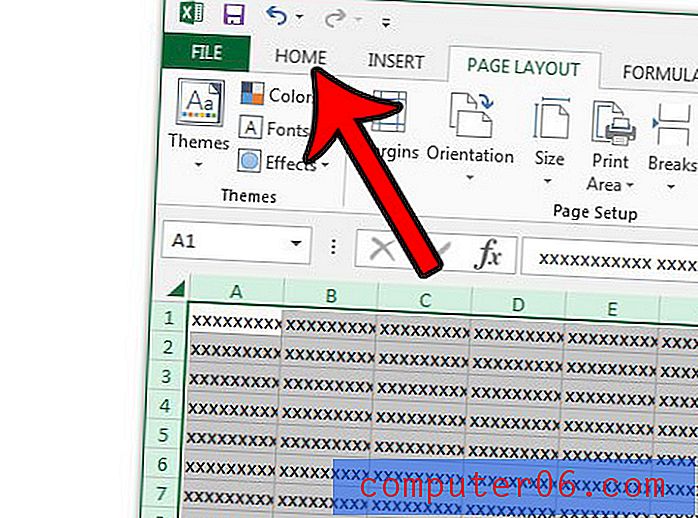
Adım 4: Şeridin Hizalama bölümündeki Metni Sar düğmesini tıklayın.
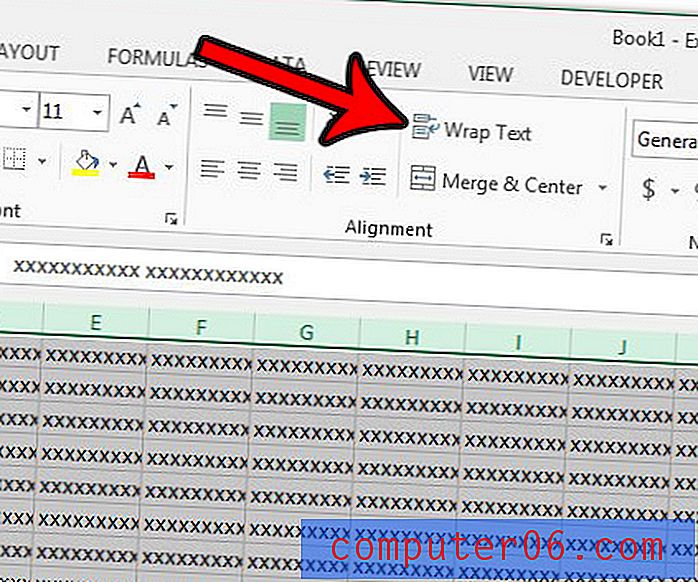
Hücrede, satırın kesilmesini istediğiniz noktayı tıklayıp klavyenizdeki Alt tuşunu basılı tutup Enter tuşuna basarak hücrenin içine manuel olarak ek satırlar ekleyebileceğinizi unutmayın.
Excel 2013'te sütun genişliklerine otomatik olarak oturarak benzer bir işlev gerçekleştirebilirsiniz. Bu, içinde bulunan verileri görüntülemek için sütunların genişliğini otomatik olarak genişletecektir.